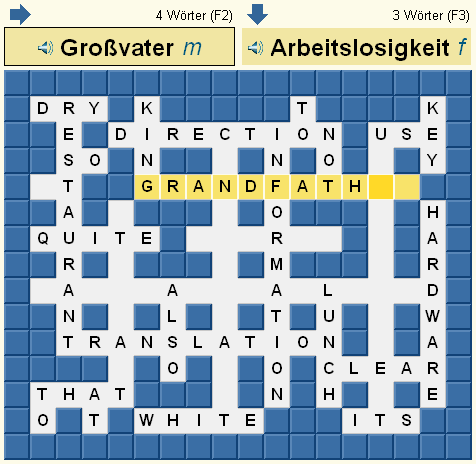
Vokabeltrainer-Hilfe: Vokabeltraining: Kreuzworträtsel lösen
Hinweis: Wenn Sie ein großes Kreuzworträtsel erstellt haben, ist es empfehlenswert, das Rätselfeld so groß wie möglich darstellen zu lassen. Maximieren Sie dazu die Arbeitsfläche mit der Schaltfläche "Arbeitsfläche größer / kleiner" in der Symbolleiste und maximieren Sie das Vokabeltrainer-Fenster mit dem Maximieren-Symbol ganz oben rechts (falls dies nicht schon automatisch geschieht). Weitere Verbesserungen können Sie mit dem Menü Textfelder erzielen, das weiter unten beschrieben wird.
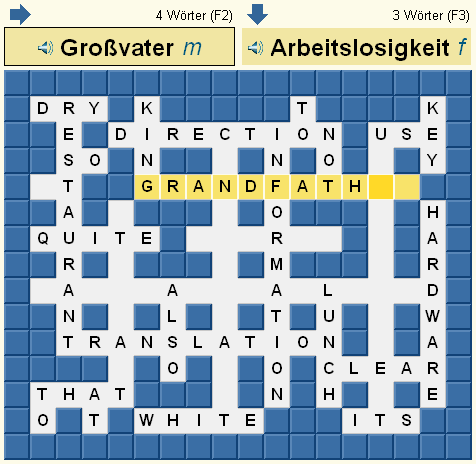
Sie können Buchstaben in das Kreuzworträtsel eintragen, indem Sie den 'Cursor' mit der Maus auf eines der freien Felder setzen und die Buchstaben auf der Tastatur tippen. Der Cursor lässt sich auch mit den Pfeiltasten auf der Tastatur über das Rätselfeld bewegen. Der Vokabeltrainer zeigt die aktuelle Schreibrichtung (z.B. waagerecht oder senkrecht) an, indem er alle Felder des Wortes, das Sie gerade eintragen können, ebenfalls hervorhebt.
Wenn Sie den Cursor auf ein freies Feld im Kreuzworträtsel bewegen, wird am Rand des Bildschirms die "Frage" angezeigt, deren Lösung Sie an der aktuellen Position in das Rätselfeld eintragen müssen (z.B. wird als Frage das Stichwort Wohnzimmer angezeigt, und Sie müssen in das (englische) Kreuzworträtsel living room eintragen). Anders als bei herkömmlichen Kreuzworträtseln, können Kreuzworträtsel im Vokabeltrainer auch Leerzeichen enthalten - das betreffende Feld bleibt dann einfach frei. Um einen irrtümlich eingetragenen Buchstaben wieder zu löschen, setzen Sie den Cursor darüber und drücken Sie die Leertaste.
Im Menü Einstellungen / Optionen, Register Steuerung, Abschnitt Trainingstyp Kreuzworträtsel finden Sie die Option Bereits ausgefüllte Felder beim Tippen überspringen. Wenn Sie diese Option aktivieren, überspringt der Cursor beim Eingeben eines Lösungswortes im Rätsel alle bereits ausgefüllten Felder, so dass Sie nur die noch fehlenden Buchstaben tippen müssen.
Wenn Sie eine Sprache trainieren, in der es Sonderzeichen gibt, die mit der deutschen Tastatur nicht ohne weiteres erzeugt werden können (z.B. das Zeichen ç im Französischen oder ñ im Spanischen), so zeigt der Vokabeltrainer diese Sonderzeichen neben den Fragefeldern in einem kleinen Kasten an. Klicken Sie einfach mit der Maus auf eines der Zeichen, um es an der aktuellen Cursorposition in das Rätselfeld einzutragen (z.B. geben Sie das Wort España ein, indem Sie "Espa" tippen, dann auf "ñ" klicken und schließlich "a" tippen). Statt mit der Maus auf ein Sonderzeichen zu klicken, können Sie auch die Tastenkombination Strg + F2 für das erste Sonderzeichen, Strg + F3 für das zweite Sonderzeichen etc. verwenden.
Hinweis: Die erforderlichen Sonderzeichen müssen in der Vokabeldatei gespeichert werden und können mit der Funktion Bearbeiten / Einstellungen, Register Sprachen bearbeitet werden.
Wenn sich der Cursor auf einer 'Kreuzung' befindet (also z.B. einem Feld, das sowohl von einem waagerechten als auch von einem senkrechten Wort genutzt wird), sehen Sie am Bildschirmrand sowohl die Frage für das waagerechte als auch die für das senkrechte Wort; das Wort, das der aktuellen Schreibrichtung entspricht, ist allerdings stets mit einem schwarzen Rahmen markiert. Klicken Sie auf ein anderes Frage-Textfeld, um die Schreibrichtung zu wechseln.
Statt den Cursor mit den Pfeiltasten auf dem Rätselfeld zu bewegen, können Sie auch die Funktionstasten F2 und F3 (bei sechseckigen Kreuzworträtseln auch F4, bei achteckigen zusätzlich noch F5) verwenden, um jeweils zum nächsten waagerechten bzw. senkrechten Wort zu springen. Der Cursor wird dabei automatisch an den Anfang des betreffenden Wortes gesetzt. Statt die Funktionstasten zu verwenden, können Sie auch auf die Pfeile klicken, die neben den Textfeldern am Bildschirmrand die Schreibrichtung der einzelnen Fragen anzeigen.
Aktivieren Sie das Menü Fehler / Anzeigen, um falsche Buchstaben, die Sie in das Rätselfeld eintragen, sofort rot markieren zu lassen; wenn Sie das Menü deaktivieren, können Sie wie bei einem normalen Kreuzworträtsel das Rätselfeld ausfüllen, ohne gewarnt zu werden, wenn Sie falsche Buchstaben eintragen. Sie können das Menü jedoch auch nachträglich noch aktivieren, wenn Sie das Rätsel schon ganz oder teilweise gelöst haben, um zu sehen, wo Sie Fehler gemacht haben.
![]()
Wenn Ihnen bei einem Wort die Lösung nicht einfällt, können Sie sich einen Buchstaben dieses Wortes vorsagen lassen: Sie dazu den Cursor auf das entsprechende Rätselfeld und klicken Sie in der Symbolleiste auf das Tipp (?)-Symbol. Verwenden Sie das ??-Symbol, um sich das ganze Wort vorsagen zu lassen. (Bei der Auswertung des Kreuzworträtsels wird diese Vokabel dann allerdings als unvollständig bzw. nicht gewusst angesehen).
Um das gesamte Rätsel auflösen zu lassen, klicken Sie in der Symbolleiste auf das Glühlampen-Symbol (Auflösung). Wenn Sie die Sicherheitsabfrage bestätigen, zeigt der Vokabeltrainer die Lösung des gesamten Rätsels an. Bitte beachten Sie, dass dabei alle Ihre Eingaben überschrieben werden und Sie nicht zu Ihren eigenen Eingaben zurückkehren können! Wenn Sie das Rätsel nicht auflösen, sondern nur Ihre Eingaben überprüfen möchten, verwenden Sie bitte das Menü Fehler / Anzeigen.
Wenn die im Rätselfeld eingetragenen Wörter vertont sind, kann der Vokabeltrainer die zugehörigen Vertonungen automatisch abspielen, sobald Sie ein Wort in das Rätselfeld eingetragen haben. Dazu muss im Menü Einstellungen / Optionen, Register Media, Abschnitt Audio-Dateien abspielen zum Kreuzworträtsel-Eintrag die Einstellung " Nach Eingabe eines Wortes" ausgewählt sein; wählen Sie "Nur falls Eingabe richtig", um die Vertonungen nur dann abspielen zu lassen, wenn Sie das Wort fehlerlos ins Rätselfeld eingetragen haben.
Die Vertonungen der Fragen, die am Bildschirmrand angezeigt werden, während Sie mit dem Cursor auf dem Rätselfeld navigieren, können ebenfalls abgespielt werden. Die Einstellung zur Kreuzworträtsel-Frage ermöglicht, die Vertonungen sofort abzuspielen, wenn durch die Bewegung des Cursors eine neue Frage angezeigt wird. Bei der Einstellung "Nur per Mausklick" werden die Vertonungen dagegen nicht automatisch abgespielt, sondern nur, wenn Sie auf ein Lautsprecher-Symbol klicken.
Die Textfelder, in denen die "Fragen" angezeigt werden, können nach Belieben am linken, rechten, oberen und unteren Bildschirmrand platziert werden; verwenden Sie dazu die Menüs Textfelder / Am linken Rand, Textfelder / Am rechten Rand usw.
Mit dem Menü Textfelder / 10% des Bildschirms, Textfelder / 15% des Bildschirms etc. können Sie bestimmen, welchen Anteil der Bildschirmfläche die Textfelder einnehmen. Den übrigen Platz nimmt das Rätselfeld ein.
Um das Kreuzworträtsel und die zugehörigen Fragen auszudrucken, klicken Sie auf das Drucker-Symbol in der Symbolleiste. Hilfetext zum Drucken von Suchrätseln und Kreuzworträtseln
Da das Auflösen des Kreuzworträtsels kein klar definiertes Ende hat (auch wenn Sie das gesamte Rätsel gelöst haben, können Sie Ihre Eingaben weiter überprüfen und korrigieren), müssen Sie eine Kreuzworträtsel-Lektion selbst beenden, indem Sie das Menü Lektion / Abbrechen aufrufen bzw. auf die Schaltfläche "Zurück / Abbrechen" in der Symbolleiste klicken.